
php エディター Apple: 多くのユーザーは、Apple デバイスを使用するときに Apple App Store にアクセスしてアプリやゲームをダウンロードしますが、長い間興味を失っていた不要なアプリに遭遇することがあります。この場合、これらのアプリケーションを削除することが非常に必要です。しかし、Apple デバイス上のこれらのアプリを削除するにはどうすればよいでしょうか?この記事では、アプリケーションを削除するいくつかの方法を紹介します。以下の方法は iOS 12 以降に適していることに注意してください。
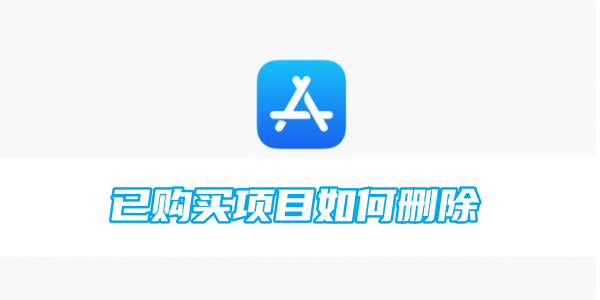
アプリストアの使い方チュートリアル
1. まず携帯電話のロックを解除してデスクトップに入り、[アプリストア] を見つけてメインページに入ります。

2. 次に、以下に示すように、メイン ページの右上隅にある [ポートレート] ボタンをクリックします。
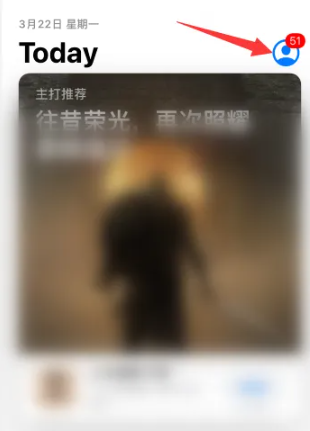
3. 次にパーソナルセンターにジャンプし、[購入したアイテム] を選択します。
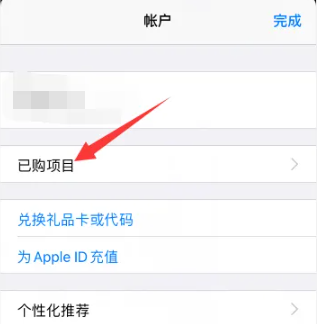
4. 次に、すべての購入の中から [My Purchases] をクリックします。
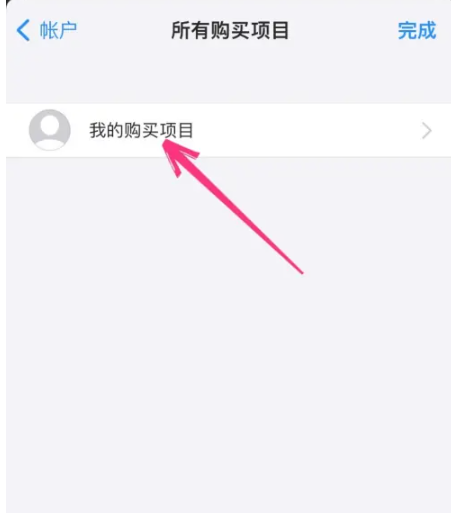
5. ジャンプしたページで、購入したすべてのプロジェクト ソフトウェアを確認できます。
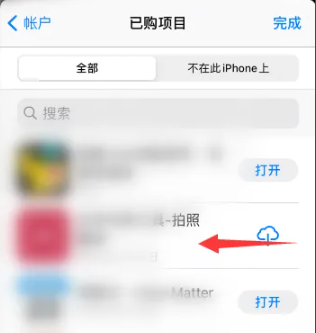
6. 最後に、削除したい項目をスライドして[削除]をクリックします。
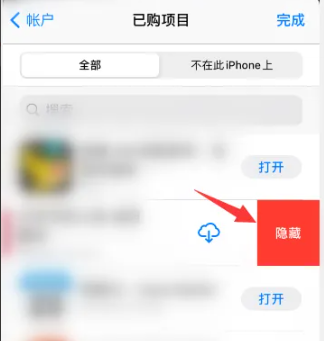
以上がAppStoreから購入したアイテムを削除する方法の詳細内容です。詳細については、PHP 中国語 Web サイトの他の関連記事を参照してください。